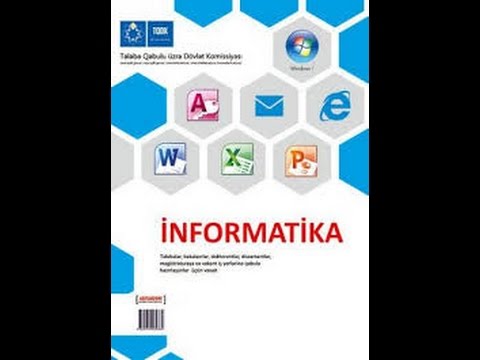Microsoft -un elektron tablo proqramı olan Excel, ilk növbədə maddi vəziyyət üçün istifadə olunur. Bu səbəbdən, Excel elektron cədvəlinə daxil edilənlərin çoxu rəqəmlərdir. Bununla birlikdə, mətnin Excel -ə daxil edilməli olduğu hallar var. Fərdi hüceyrələrin ölçüsü və təbiəti səbəbindən tez -tez mətni sarmalı və ya sözügedən hüceyrəni və ya hüceyrələri genişləndirmək və ya bir neçə hüceyrəni bir araya gətirmək lazımdır. Mətn əsaslı vəziyyətlərdə istifadə edə biləcəyiniz üçün Excel-də necə sarılacağınız budur.
Addımlar

Addım 1. Microsoft Excel proqramını işə salın

Addım 2. Mətni harada yerləşdirəcəyinizi müəyyənləşdirin

Addım 3. Mətnin yerləşdiriləcəyi hüceyrələri vurğulamaq üçün vurun və sürükləyin

Addım 4. Vurgulanan aralığa sağ vurun və açılan pəncərənin altındakı "Hüceyrələri Formatla" seçin

Addım 5. Format Hüceyrələri pəncərəsinin Hizalama sekmesini seçin

Addım 6. "Hüceyrələri Birləşdir" seçimini yoxlayın və sonra pəncərəni bağlamaq üçün OK düyməsini basın

Addım 7. İstədiyiniz mətni bu xanaya daxil edin
Mətni yazın və ya kopyalayın və hüceyrəyə yapışdırın. Tamamilə uyğun görünməsə də, tam giriş hüceyrədə görünməsə də yenə də oradadır

Addım 8. Birləşdirilmiş hüceyrələri sağ tıklayarak və "Format Hüceyrələri" seçərək mətni hüceyrəyə sarın
"Format Hüceyrələri" pəncərəsinin Hizalama sekmesinde "Mətni Sar" seçimini yoxlayın və sonra pəncərəni bağlamaq üçün OK düyməsini basın

Addım 9. Lazım gələrsə mətnin miqdarını uyğunlaşdırmaq üçün xananı yenidən ölçüləyin
- Mətnin kəsildiyi görünürsə, hüceyrə kifayət qədər böyük deyil.
- Satır nömrələri arasında tıklayarak və bütün mətn görünənə qədər aşağı sürükləyərək hüceyrənin yerləşdiyi bütün satırı genişləndirin.
- Hücreyi böyütmək üçün birləşmiş hüceyrələrin orijinal dəstinə daha çox hüceyrə əlavə edin. Əlavə edilmiş hüceyrələri vurğulamaq üçün orijinal birləşdirilmiş hüceyrəni vurun və ya aşağı və ya sağa sürükləyin. Vurgulanan hüceyrələr qrupuna sağ vurun və "Hüceyrələri Formatla" seçimini seçin.
- "Hüceyrələri Birləşdir" qutusundakı boz rəngli işarəyə diqqət yetirin. İşarəsi boz olmayana qədər işarəni silin və yenidən yoxlayın.